Si quieres evaluar a tus alumnos con una rúbrica y quieres hacerlo de la manera más eficiente posible, aquí tienes la mejor solución: crear una rúbrica en CoRubrics, una herramienta gratuita para que puedas hacer tus propias rúbricas, y evaluar mútiples veces, o sólo una… pero lo importante, puedas evaluarlo rápida y eficazmente.
CoRubrics es una herramienta para Google Sheets, muy especial porque te genera un Google Forms desde el que puedes evaluar rápidamente, en prácticamente 4 clicks has evaluado un alumno, así que es una buena herramienta que tener en tu arsenal de evaluación.
Posteriormente, puedes analizar las respuestas en el Google Sheets original,
Tal y como dije en mi post donde te contaba todo sobre las rúbricas, las rúbricas en CoRubrics se pueden usar mayoritariamente para:
- actividades de evaluación continua, en el sentido de que necesitas varias evaluaciones durante varios dias
- coevaluación o autoevaluación de los alumnos
- actividades que que requieran una evaluación rápida de la rúbrica
Si necesitas un tutorial completo, sigue leyendo.

Prepárate para ahorrarte MUUUCHO tiempo de corrección. Verás cómo solo con unos clicks, puedes corregir tareas, y Google Classroom te calcula las notas automáticamente. Y, lo que es importante también, que tus alumnos aprendan a coevaluarse y a hacer un ejercicio de autocrítica.
Contenidos
Cómo hacer una rúbrica en CoRubrics
1. Abrir un Google Sheets e instalar el complemento de CoRubrics en tu cuenta
Este paso es muy fácil, al abrir un Google Sheets, en la barra superior, el desplegable de «complementos», permite «descargar nuevo». Buscas CoRubrics, y lo instalas directamente.
Una vez que lo tengas instalado en tu cuenta, no hará falta que lo vuelvas a instalar.
2. Activar el complemento CoRubrics en el documento
Una vez que lo tengas instalado, el primer paso que debes hacer es, de nuevo en el desplegable de Complementos, seleccionar CoRubrics, y activar el complemento.
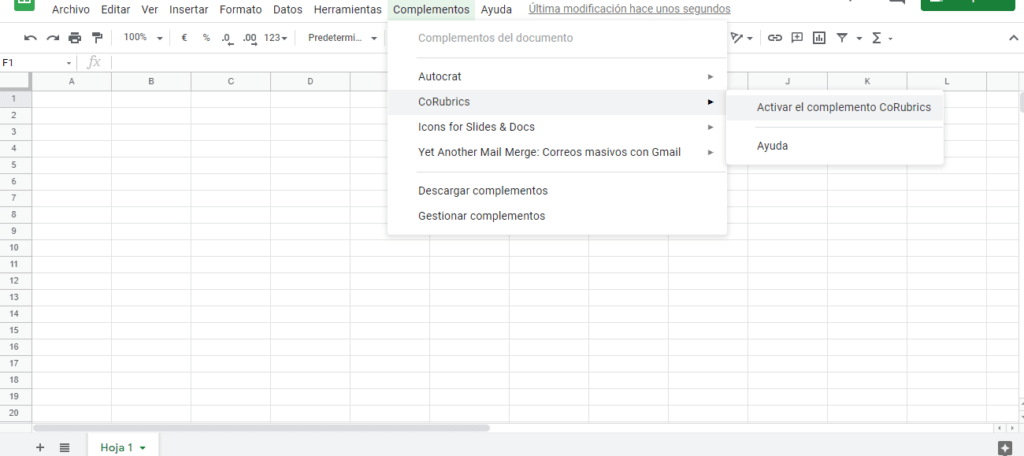
Si no activas este complemento, no te saldrán todas las opciones que necesitas posteriormente.
3. Crear la plantilla de CoRubrics
Una vez que hayas activado el complemento, debes asegurarte de que creas la plantilla de CoRubrics antes de hacer cualquier otra modificación.
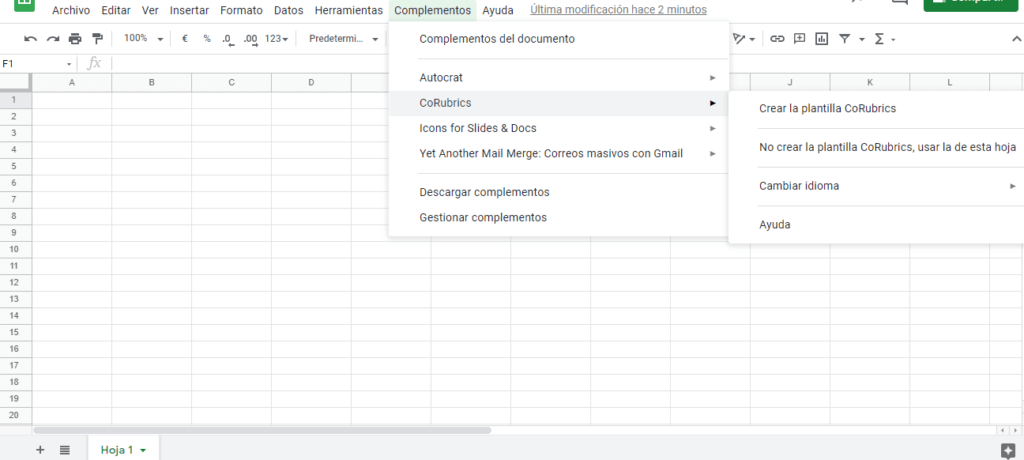
Es super importante, porque cualquier modificación que hagas antes de esto, se perderá.
4. Hacer modificaciones a la plantilla de CoRubrics hasta que se ajuste a tus necesidades
Una vez que has creado la plantilla, debería ser como la que puedes ver aquí debajo. Puedes modificar la rúbrica como tú quieras, pero te doy pro-tips debajo de la imagen.
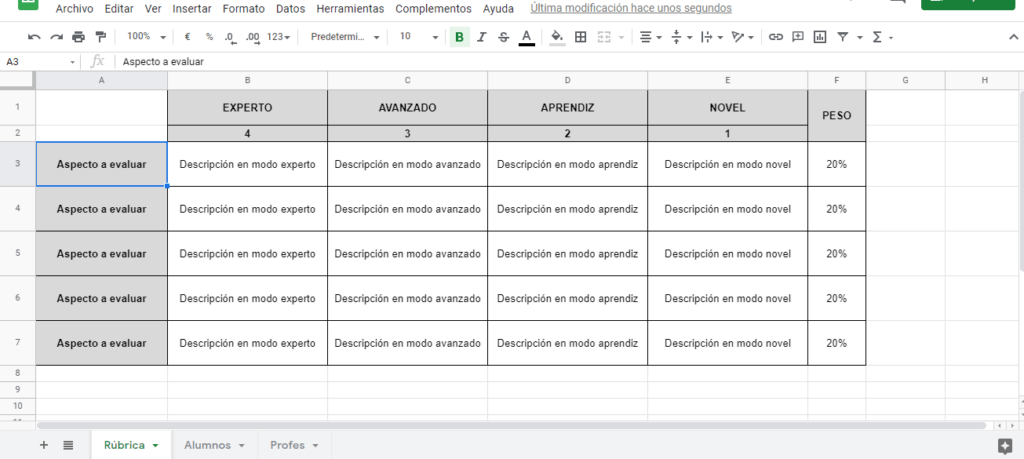
Pro-tip 1
Cambia las puntuaciones. Yo suelo cambiar las puntuaciones para que salga directamente sobre 10.
Pro-tip 2
Para poder cambiar las columnas, debes seleccionar la columna C, click derecho, e insertar una columna desde ahí. En mi experiencia, si no lo haces así, no genera el Google Forms de forma correcta.
Pro-tip 3
Puedes cambiar tanto los pesos, como el número de aspectos a evaluar. En mi experiencia, si quieres evaluar rápidamente, entre 3 y 5 criterios está bien. Más, y deja de ser una herramienta muy rápida.
Para insertar más criterios, debes seleccionar una fila intermedia, click derecho, e insertar una fila desde ahí. De nuevo, sino, no puedo garantizarte que vaya a funcionar bien.
Para borrar filas, puedes borrarlo tranquilamente sin problemas. A mí no me ha fallado nunca.
Pro-tip 4
Si no necesitas las descripciones, borralas. Yo las borro siempre, y suelo tener una versión de la rúbrica impresa, o disponible en Google Classroom en forma de imagen, por lo que si lo necesito, lo puedo consultar en otro sitio.
Yo encuentro que esto te ahorra tiempo a la hora de crear la rúbrica y el Google Forms final es más corto y te permite ahorrar tiempo.
5. Añadir a tu alumnos y a los profesores que necesites
Necesitas añadir a los alumnos, y si vas a evaluar junto con algún otro profe, añádelo. Debes poner los nombre en la columna de la izquierda, y los emails en las columnas de la derecha.
Yo tengo a mis alumnos en Google Classroom así que les añado a la rúbrica de CoRubrics directamente importando desde Google Classroom.
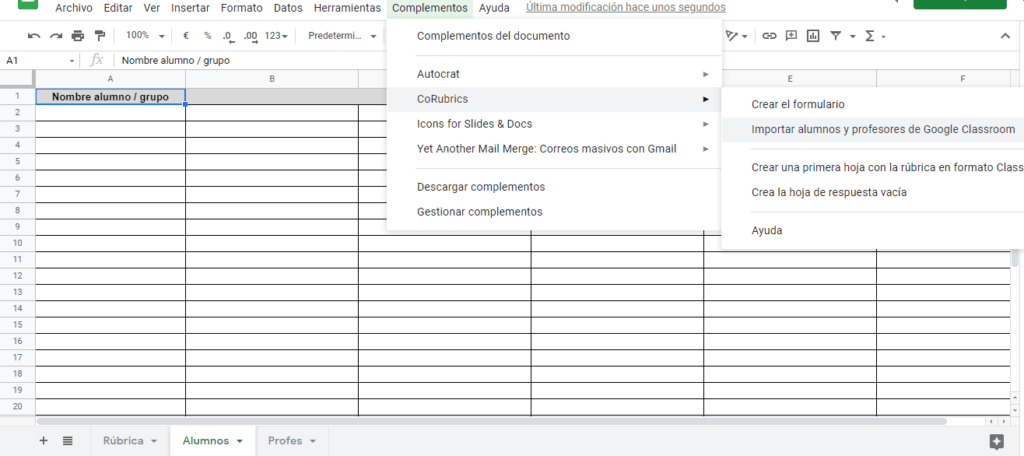
Pro-tip 1
Con que hagas la lista de cada una de tus clases una vez, es suficiente, ya que puedes copiarla y pegarla de un Google Sheets a otro.
Pro-tip 2
Cuando hayas importado a los alumnos desde Google Classroom, a mi me gusta revisar los nombres, y asegurarme de que cada alumno tiene sólo su nombre y la inicial del apellido.
Para evitar fallos, suelo eliminar las tildes.
Pro-tip 3
Puedes hacer grupos de alumnos, poniendo el nombre del grupo en la primera columna, y llenando las columnas de la derecha con los emails de los miembros del grupo. Yo sólo he hecho grupos de hasta 5 alumnos, por lo que no puedo decirte cómo hacer con grupos mayores.
6- Crear el formulario y enviarlo a quien vaya a evaluar
Lo primero es crear el formulario. Debes introducir el nombre que quieres que tenga el Google Forms, que se crea en la misma carpeta en la que hayas creado el Google Sheets.
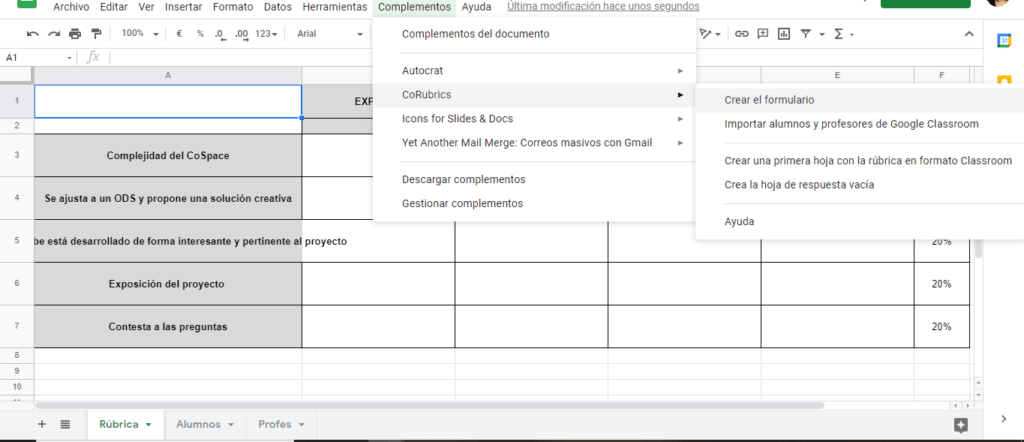
Una vez que se haya creado el formulario, puedes encontrar las opciones que te da CoRubrics para enviar el formulario en el mismo sitio que acabas de encontrar estas opciones.
Yo suelo copiar el link y subirlo a Google Classroom o mandarlo por email.
7- Evaluar
Una vez que has obtenido el link o lo has enviado, puedes abrir el Google Forms, y seleccionar el alumno o grupo y hacer click simplemente en los niveles de desempeño, y enviar las respuestas.
Debes hacer click en «Enviar nueva respuesta» para poder evaluar mútiples veces.
Y una vez que hayas terminado, puedes…
8- Procesar las respuestas del formulario
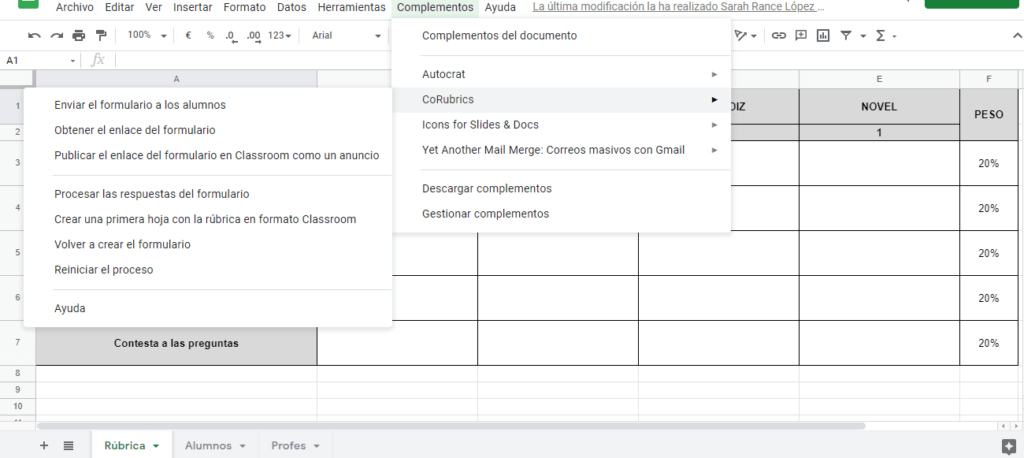
Puedes procesar y reprocesar las respuestas del formulario sin problemas, y esto te saca una hoja nueva en el Google Sheets.
No puedo enseñártelo porque tiene nombres y datos privados, pero una vez que hayas terminado, puedes interpretar muy fácilmente los resultados.
Hace cálculos con un 50% de la nota del profesor, 40% de coevaluación, y 10% de autoevaluación. Se puede hacer modificaciones a estos porcentajes tranquilamente.
Tambien puedes sacar estas notas individualmente, si las necesitaras.
PLUS: obtener los resultados en distintos formatos
Una vez que has procesado los resultados, debes saber que puedes enviar los resultado a los alumnos por email, puedes obtenerlos como dianas de evaluación… Tienes muchas opciones.
Y ahora… ¿cómo vas a usar CoRubrics?
Si necesitas algo, cuéntame abajo en los comentarios, o mandame un mensaje directo de instagram con tu duda concreta y estaré encantada de ayudarte.
Antes de irte!!
Si te animas a probar cualquier cosa que hayas visto en el post, ¡asegurate de dar feedback, y compartir el resultado en instagram mencionándome!
Y asegurate de que vas al blog para echarle un vistazo a todas las ideas recientes, tienes algunas ideas que puedes mirar justo debajo.
¡Que la ciencia te acompañe!
Y recuerda que hay una amiga en mí.

